
Tällaisissa tapauksissa voit poistaa ilmoitusten kokonaan ja voit poistaa Windows 10 -ilmoituksen äänen sammuttamatta niitä itse, josta keskustellaan edelleen ohjeissa.
- Windows 10 -ilmoitusten poistaminen käytöstä parametreissa
- Ohjauspaneelin käyttäminen
- Videoohje
Poista ilmoitusten äänen käytöstä Windows 10 -parametreissa
Ensimmäisessä menetelmässä voit käyttää Windows 10: n parametreja "irrottaaksesi ilmoitusten äänen, kun taas jos on olemassa tällaista tarvetta, on mahdollista poistaa äänihälytykset vain tietyille työpöydälle ja ohjelmistosovelluksille.
- Siirry alkuun - Parametrit (tai paina Win + I Keys) - Järjestelmä - Ilmoitukset ja toiminnot.
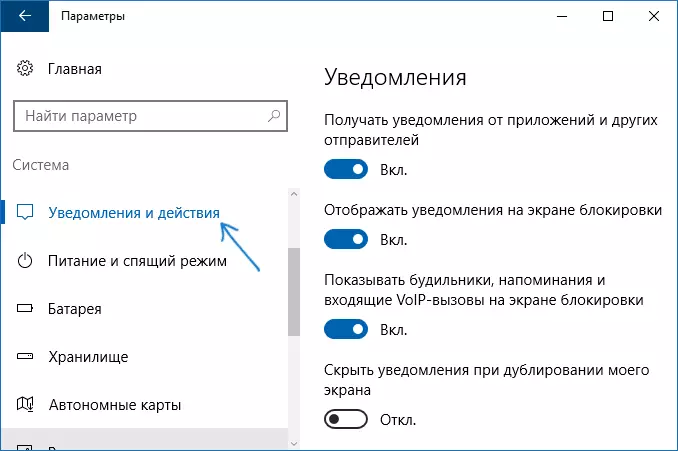
- Tämän sivun uusimmissa versioissa voit poistaa äänen käytöstä heti kaikkiin ilmoituksiin, poista valinta "Salli äänen toistoilmoitukset". OS: n aikaisemmissa versioissa tällainen kohta.
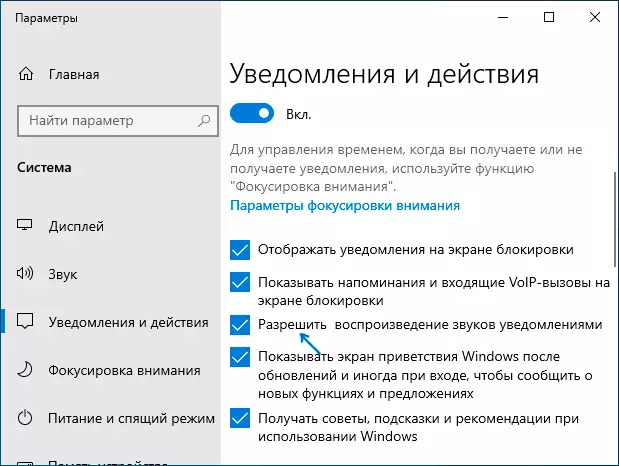
- Seuraavassa "Vastaanottoilmoitukset näistä lähettäjältä" -osiosta näet luettelon sovelluksista, joista Windows 10 -ilmoitukset ovat mahdollisia, voit poistaa koko ilmoitukset käytöstä. Jos haluat poistaa vain ilmoitusäänet käytöstä, napsauta sovelluksen nimeä.
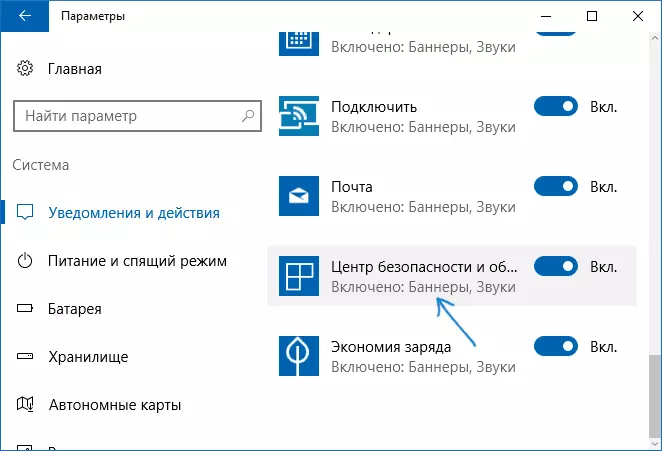
- Seuraavassa ikkunassa sammuta "Äänimerkki, kun vastaanota ilmoitusta".

Jotta ei pelattaisi mitään ääniä useimmissa järjestelmän ilmoituksissa (esimerkkinä esimerkkinä Windows Defender Check -raportti), poista turvallisuus- ja palvelukeskuksen sovelluksen äänet käytöstä.
Huomaa: Jotkin sovellukset, kuten sanansaattajat, voivat olla omat asetukset ilmoitusäänet (tässä tapauksessa, ei Windows 10: n vakiosäänky), tutkiaksesi ne, tutkia itse sovelluksen parametrit.
Vakioilmoitusten muuttaminen ohjauspaneelissa
Toinen tapa poistaa käytöstä Windows 10 -ilmoitukset käyttöjärjestelmäviestit ja kaikki sovellukset on käyttää ohjauspaneelissa järjestelmän ääniasetuksia.
- Siirry Windows 10 -ohjauspaneeliin, varmista, että "lohkot" on asetettu oikealle "View" -kenttään. Valitse "Ääni".
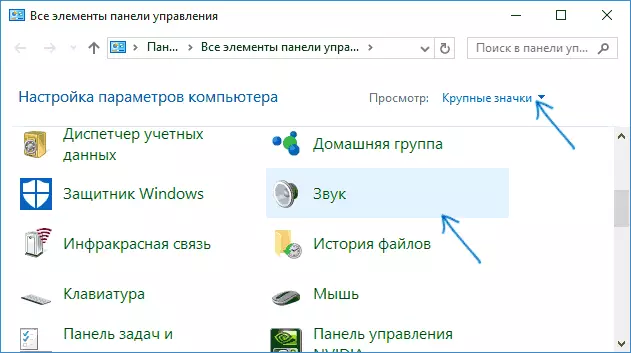
- Avaa "Sounds" -välilehti.
- Sound Event Sounds -luettelossa Etsi "Ilmoitus" -kohdasta ja valitse se.
- Valitse "Sounds List" -luettelosta tavallisen äänen sijaan, valitse "Ei" (sijaitsee luettelon yläosassa) ja aseta asetukset.
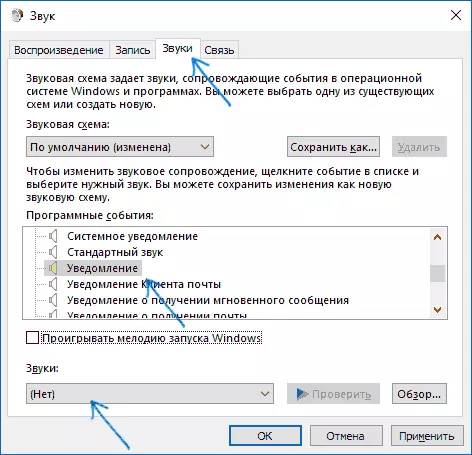
Tämän jälkeen kaikki ilmoitukset (jälleen puhumme tavallisista Windows 10 -ilmoituksista, joissakin konfigurointiohjelmilla on välttämätöntä tuottaa itse ohjelmiston parametreja), ja se ei tarvitse yhtäkkiä häiritä sinua Tapahtumat itse näkyvät ilmoituskeskuksessa.
Windows 10 -ilmoitusten poistaminen käytöstä Ääni - Video-ohjeet
Toivon, että opetus osoittautui hyödylliseksi. Jos kysymykset ovat edelleen, olen iloinen voidessani vastata niihin kommentteihin.
